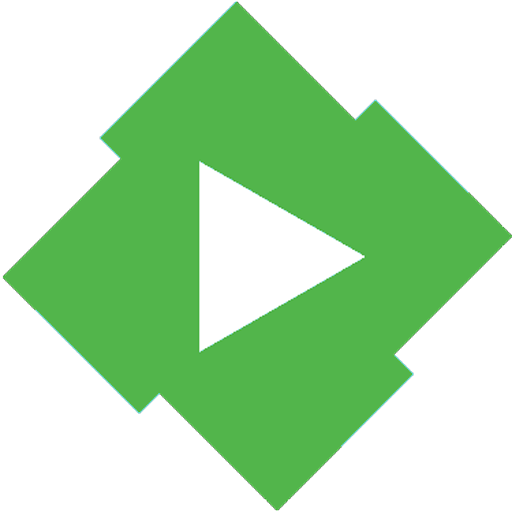
WINNAS轻松搭:从零开始搭建自己的流媒体服务器
本教程为系列教程,旨在使用Windows系统搭建完善的NAS各项服务。应该是全网WINNAS系统性、完整性最强的教程。系列其他教程请BLOG内搜索“WINNAS轻松搭”或通过下方链接跳转:
1、硬件、系统+影视流媒体服务
从零开始搭建自己的流媒体服务器
EMBY媒体资源库进阶刮削方案
EMBY特殊影视资源刮削方案
2、音频流媒体服务(HIFI方向)
自建高音质流媒体服务器
3、漫画/小说平面媒体
自建在线漫画/小说库
4、DOCKER应用布置
各类AI大模型统一接口管理系统
5、娱乐相关
SillyTavern(酒馆)从入门到精通
喂饭:这里
本篇文章分享的是BLOG主最近自己搭建的全平台媒体播放服务器,只要跟着BLOG主把服务器配置好,即可实现服务器自动下载所需剧集,无论是在家还是在外,都可以随时随地享受看片自由!本教程需要有一定的动手能力,且对互联网技术不能是完全菜鸟的状态,至少你需要有什么是梯子,什么是服务器,什么是域名、DDNS这种基本概念。
一、前提条件
1、硬件准备
本教程建立在搭建私人影视库(服务器)这个需求上,因此一台永不断电的NAS/HTPC,以及一个支持DDNS的路由器是必备的前提条件。当然,如果你没有,使用其他硬件代替也不是不行,但是这样只要任何一个环节断电,那自动下载以及远程串流就无法运作。
2、准备一个域名
远程访问和串流都必须依靠域名才能实现,因此无论如何都必须注册一个域名。虽然当前有免费的域名可供选择,但是为了安全、合规地使用,BLOG主推荐还是找靠谱的域名提供商,比如阿里云、腾讯云、华为云这三家。后文默认采用阿里云注册域名,注册域名非常简单,搜索自己想要的域名然后付费即可。需要注意的是提前准备身份证的扫描件和邮箱,用于填写资料的时候使用。另外,域名申请需要多个工作日审核,请提前准备。
3、准备一个梯子
当你的需求是美剧、日剧、番剧这种东西的时候,就应该做好了准备一个梯子的准备。当你能找到本BLOG,我相信你也应该理解花钱准备梯子是每一个网上冲浪的人都必备的技巧。BLOG主自用的是这个梯子,本教程所有内容页都基于本梯子,仅供参考。
4、准备一个公网IP
现在各位的上网是自动分配IP的,但是IP本身也分公网和内网。要判断自己IP是公网还是内网,可以打开这个、这个和这个网址,查看读取的IP跟路由器上显示的IP是否一致,如果一致基本说明是公网IP,如果不一致,说明是内网IP。如果是你不幸是内网IP,那摆在你面前只有两条路,第一个是采用内网穿透插件,大多数的情况下需要付费且严重限制速度和体验。第二个方法则是直接拨打电话给网络运营商客服,要求切换IP为公网。具体的方法可以参考这个,本BLOG就不再赘述。
总结:本环节是唯一需要付费的环节,根据自己的需求,价格从图吧垃圾佬几十块到不差钱土豪几千上万都有可能,BLOG主自己是改造了一台HIFI专用CORE服务器来兼顾,实际成本爆炸。
二、安装软件
在NAS/HTPC上下载(密码:rainlain.com)安装“qbittorrent”、“emby”、“完美解码”这三个软件备用。其中:
qbittorrent是下载软件,通过RSS订阅、全自动下载所需要的番剧、电影
emby是流媒体库,全中文支持单独用户登录、本地和远程在线观看影视库,注意安装过程需要翻墙
完美解码是本地播放器,通过合理设置可以获得最佳的观影体验,如果不需要本地观看这个软件可以不装
因为BLOG主的HTPC采用的是WIN11系统,因此提供的是win版本,如果使用的是群晖等NAS,请自行在DOCKER上找相同或类似的软件下载。
三、配置路由器
1、打开阿里云官网,登录账号后,在右上角个人头像上,选择“AccessKey管理”选项,进入下一级页面后,点击“创建AccessKey”,根据要求通过验证后,记录下“Access Key ID”和“Access Key Secret”。
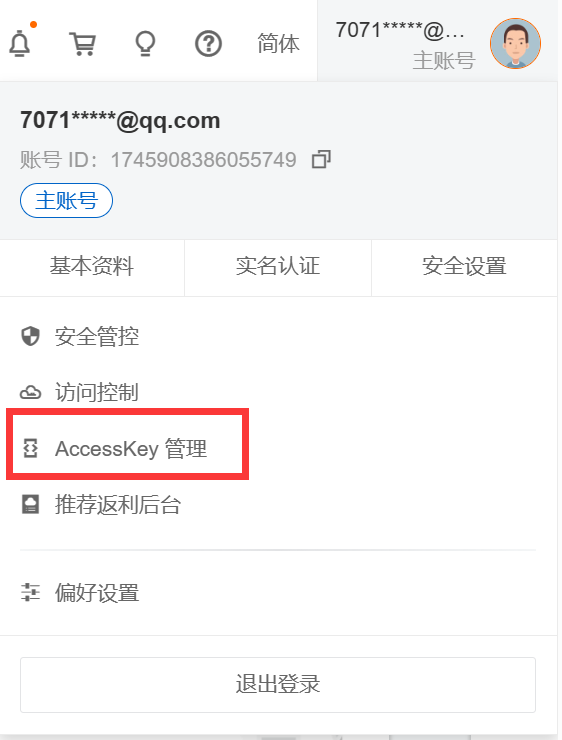
2、打开路由器后台,这里以华硕梅林固件为例。在软件中心安装“阿里DDNS”

3、进入阿里DDNS插件,填入刚刚申请的“Access Key ID”和“Access Key Secret”,然后在域名栏目后,填写需要使用的域名前缀和域名本体,例如:www.rainlain.com。全部填写完成后,点击“提交”完成全部设置。
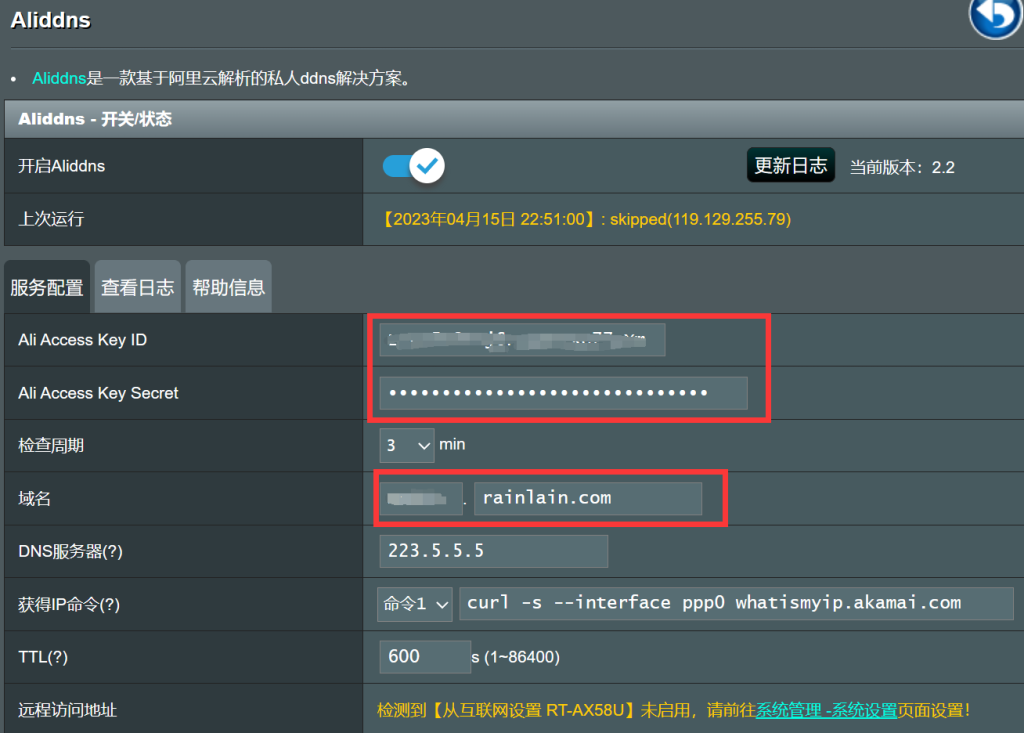
4、锁定IP地址
这是非常重要的一步,必须将NAS、HTPC的地址锁定才能保证DDNS、DMZ、梯子不会出错。进入路由器“内部网络LAN”页面,找到“DHCP服务器”,然后手动将NAS/HTPC的IP地址固定。
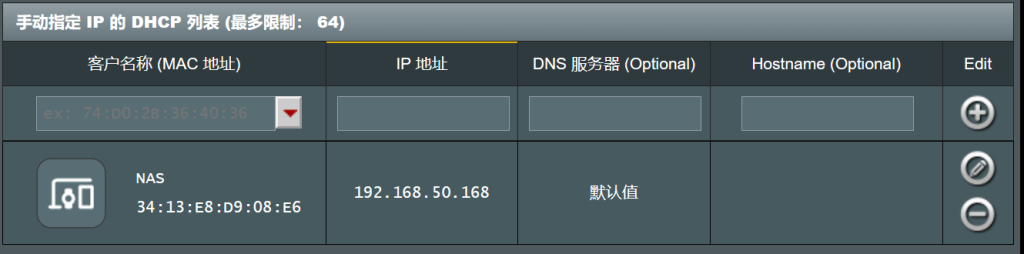
5、记住设置访问控制
BT/QT下载很容易就跑梯子的流量,虽然下载速度有所提升,但是估计也没几个人愿意这样耗费流量吧。
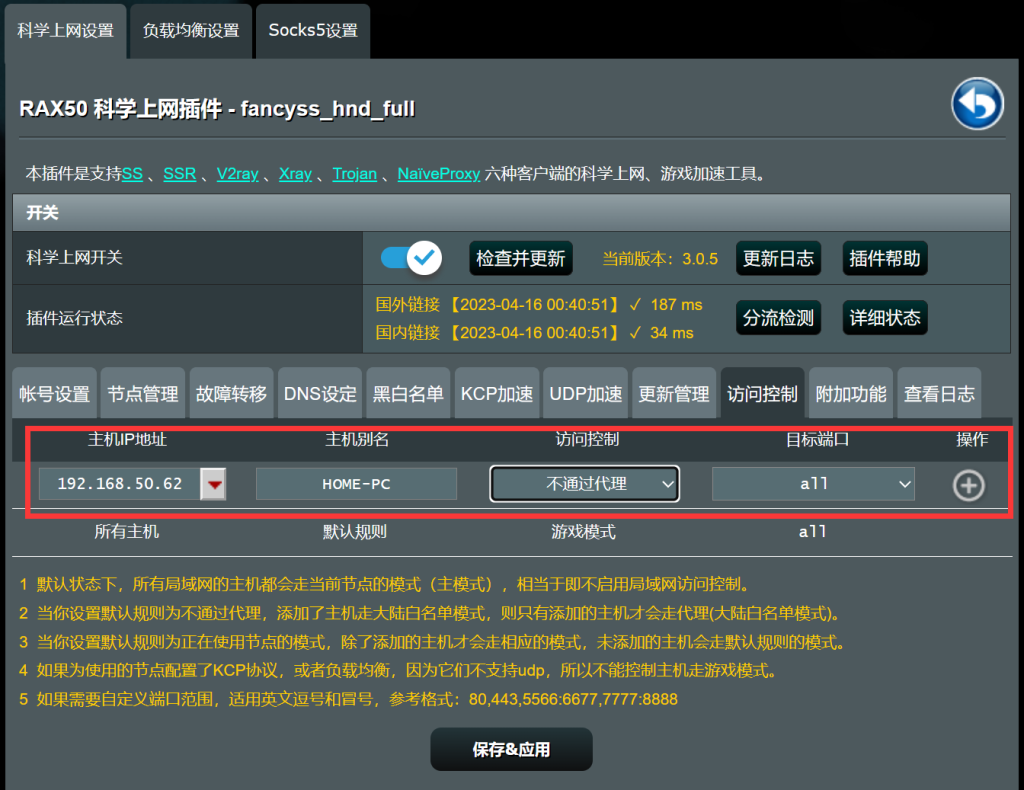
在飞机插件的“访问控制”页面中,记住锁定NAS/HTPC服务器的IP,并设置成不通过代理,这样就能防止下载的时候偷跑流量了!
6、设置DMZ主机
因为家庭中PC不止一台,当PC和HTPC/NAS同时运作的时候,路由就不知道该访问哪台硬件投射到公网了。为了解决这个问题,必须配置DMZ主机,将某一台PC指向外网,才能保障NAS/HTPC的运行顺利。如图打开“外部网络(WAN)”下的DMZ页面,将NAS/HTPC的IP地址直接填进去,然后应用页面即可。

四、配置全自动下载番剧
1、首先推荐几个安全稳定可靠的RSS订阅站点,如果打不开请翻墙。
动漫花园:非常著名的老牌动画下载站点,日系番剧、剧场版、音乐等内容基本齐全。
ACG.RIP:与动漫花园类似,但是资源更丰富,包含番剧、日剧、音乐、综艺等内容。
Nyaa表站:最全日系作品发布站点,资源包罗万象,但翻译内容可能偏少,适合日语大佬。
2、订阅番剧
以动漫花园为例,其他站点方法一样,我们首先在网站搜索栏中搜索需要订阅的番剧,通过增加关键词,不断缩小搜索范围,直到只剩下所需的内容。
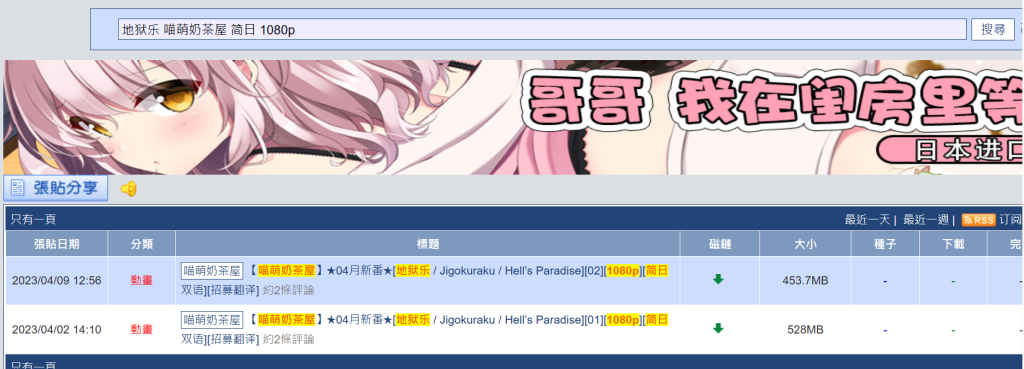
如图,通过“地狱乐 喵萌奶茶屋 简日 1080p”关键词组合(空格隔开),我们筛选出了所需要的结果,完成筛选后,点击右上角橙色的RSS按钮。
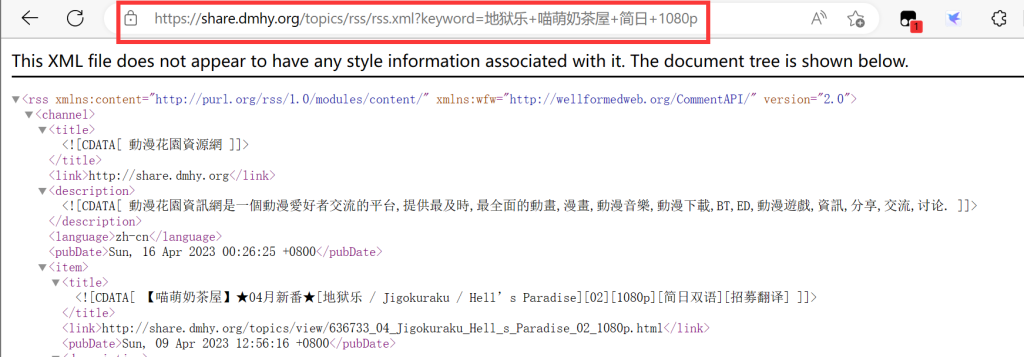
在新打开的窗口中,复制整个网址备用即可。
3、配置qbittorrent下载
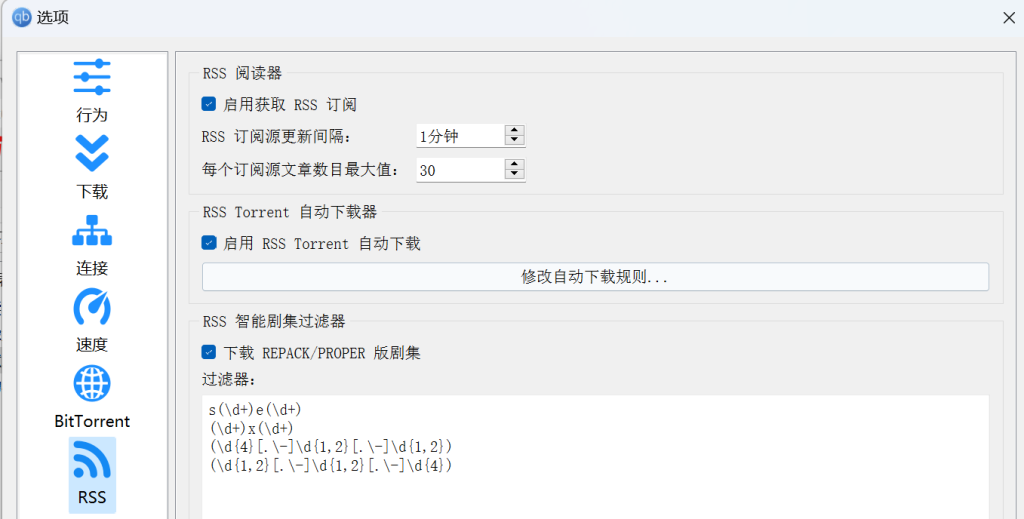
首先点击软件上方齿轮,进入设置界面,如图所示设置。如果RSS订阅源更新间隔觉得1分钟太短,可以自己改长一点。
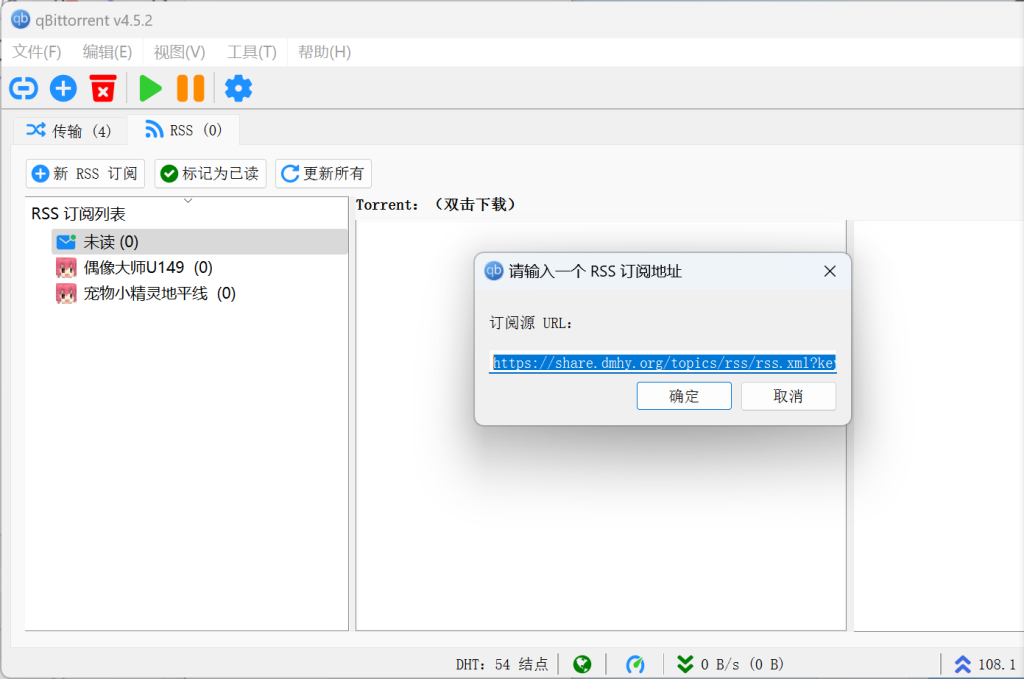
然后打开qbittorrent下载器,点击RSS栏目,点击“新RSS订阅”按钮,在弹出的窗口中,将刚刚复制的网址填上去。
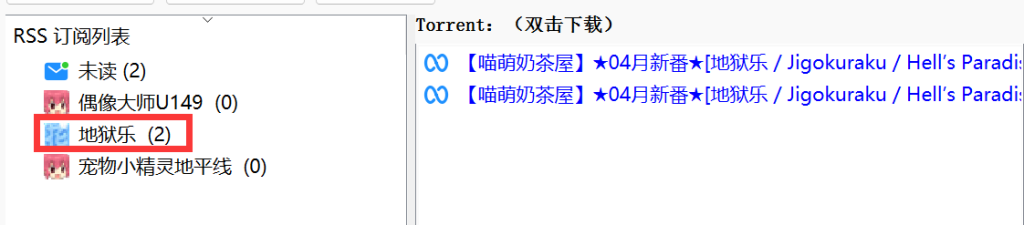
双击刚刚新增的列表,即可改名,推荐改成番剧/影视剧的名字,方便分类整理。完成后,点击界面右上方的“RSS下载器...”按钮。
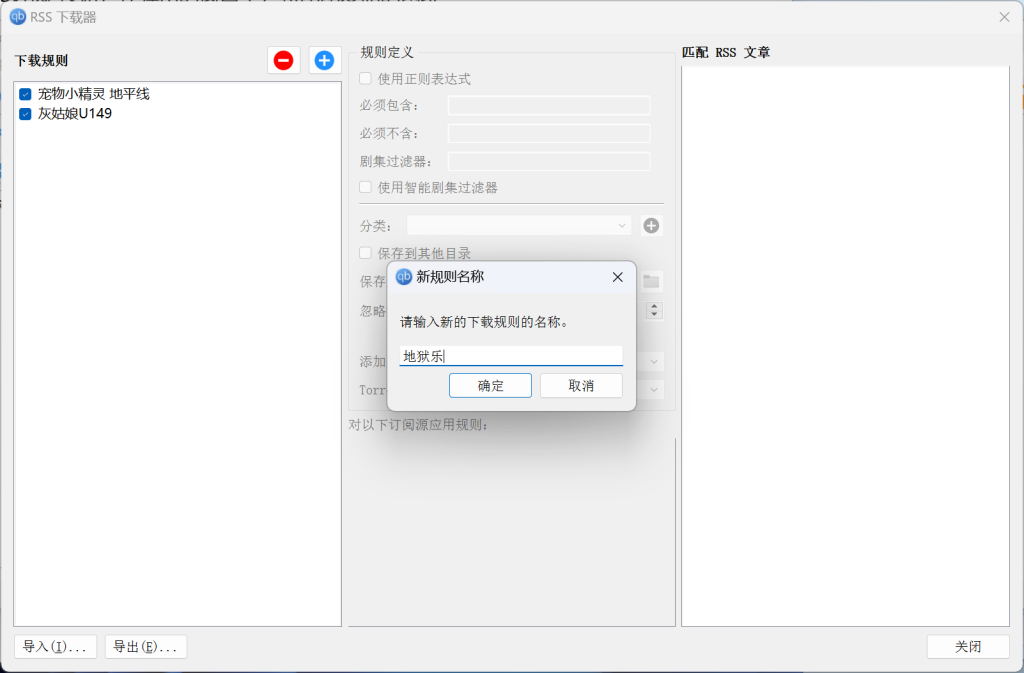
在弹出的页面中,按蓝色的“+”按钮,在弹出的页面中新建规则,推荐跟刚刚明明的番剧/影视剧同名,方便归档整理。
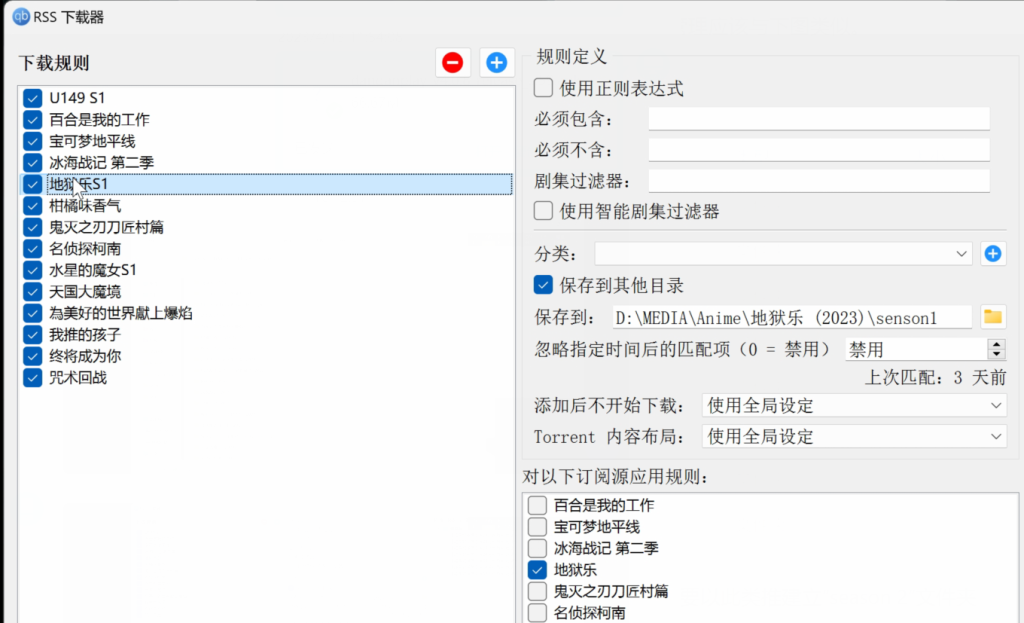
接下来则是根据上图,勾选“保存到其他目录”,这里BLOG主在D盘新建了“动画”文件夹,并在下面新增两个子文件夹“地狱乐 (2023)/season 1”。其中“地狱乐 (2023)”文件夹名字来源于TMDB网站:这里,任何电影、番剧都需要进入TMDB网站进行搜索,在详情页上完整复制作品的名字,比如地狱乐的文件夹名就来源于这里。最终,你的资源管理应该与下图类似。
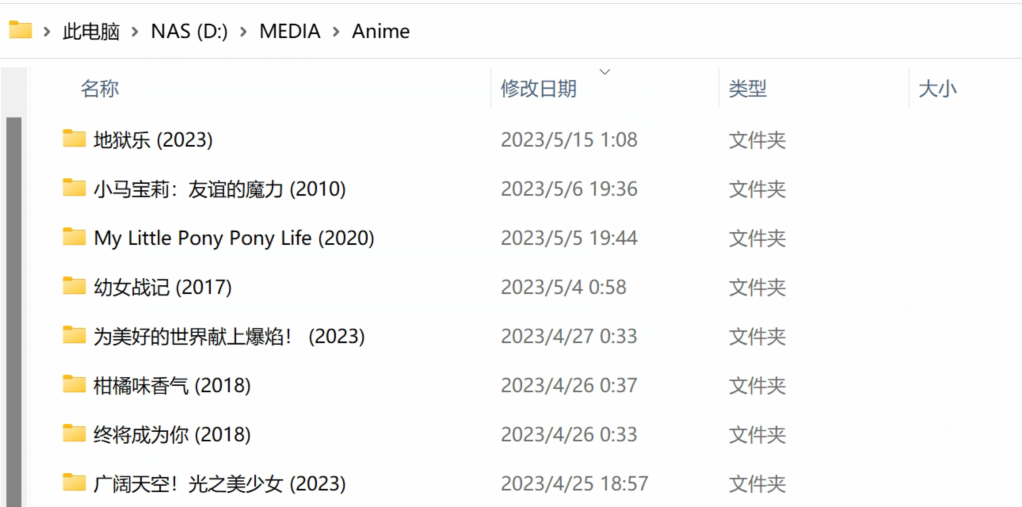
而“season 1”文件夹对应的则是作品的第一季,如果有多季作品,也需要以此类推建立“season 2”文件夹等。请注意,哪怕这部作品只有一季,也必须单独新建“season 1”文件夹。完整文件夹命名的操作后,最后勾选“对以下订阅源应用规则”中的“地狱乐”选项,然后点右下角关闭按钮即可。另外这里注意,如果不希望下载以前的剧集,只希望下载以后更新的,需要修改“添加后不开始下载”选项。
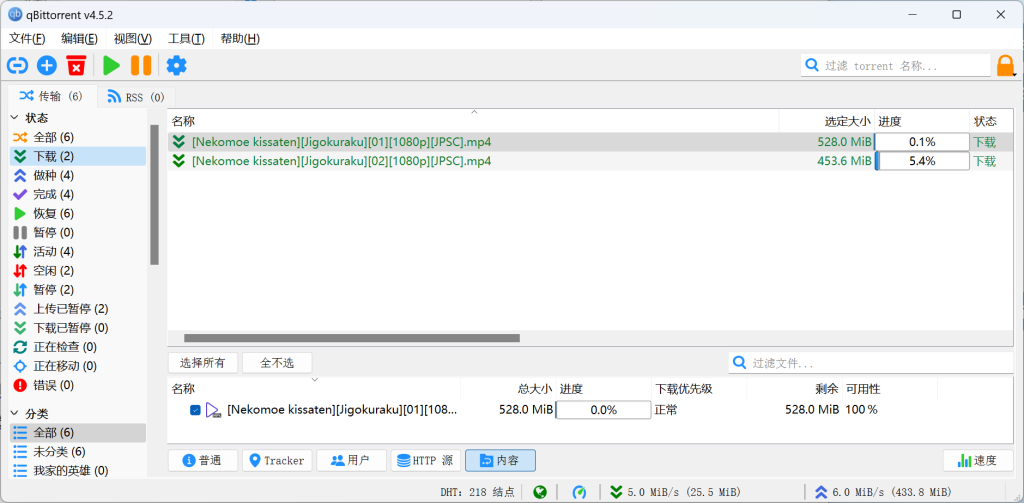
设置正确的话,下载马上就会自动开始,我们的全自动下载也就正式设置完成。当熟悉这些步骤之后,每个番剧只需要花1分钟设置好一次,以后就可以随时保持一有更新马上就可以自动下载。
五、配置emby媒体库
1、配置Emby初始选项
打开这个网址,根据提示设置服务器,看图片一路完成即可。
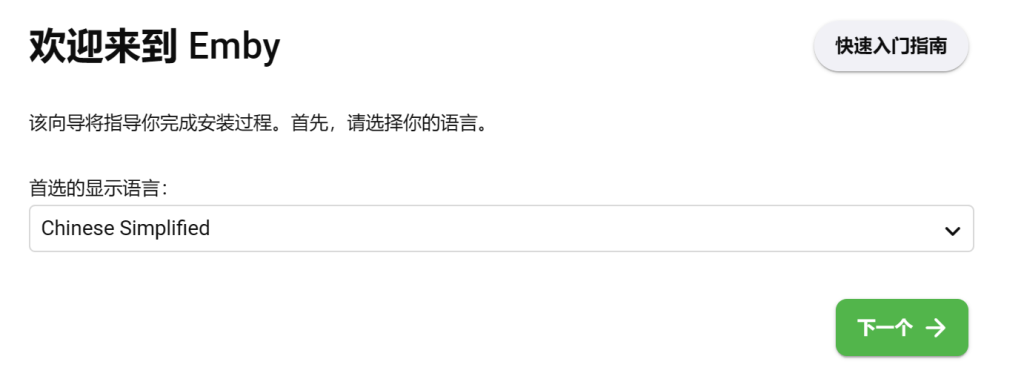
第一步选择的是Emby默认语言,如果显示的是英文,在下拉菜单中选择“Chinese Simplified”,点击“Next”之后,再按“F5”刷新页面,即可切换到纯中文设置界面。
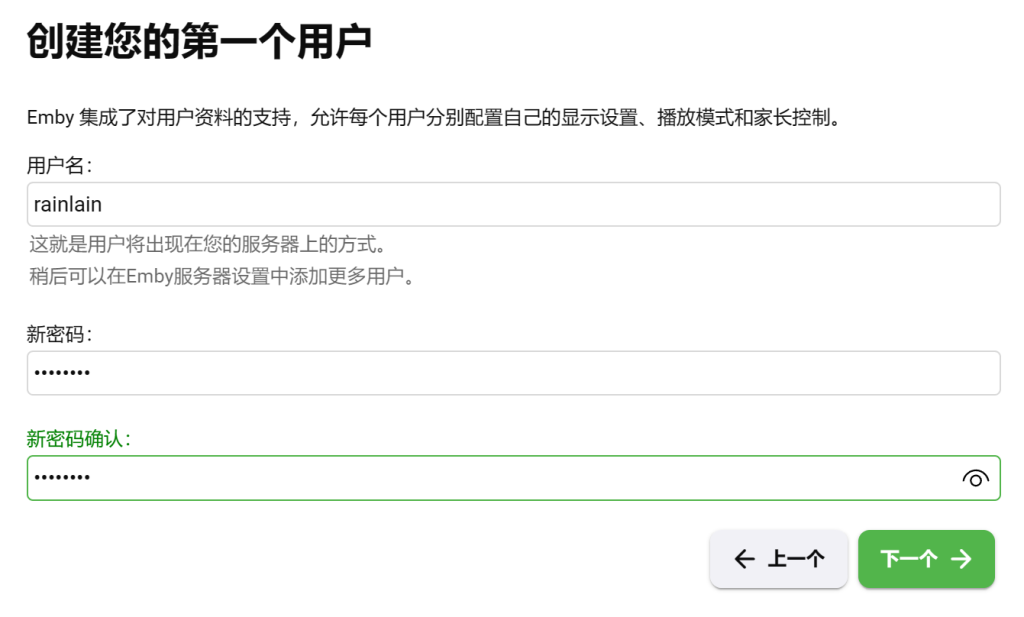
创建管理员账号,这个账号拥有你媒体库的最高权限,请务必慎重设置密码。
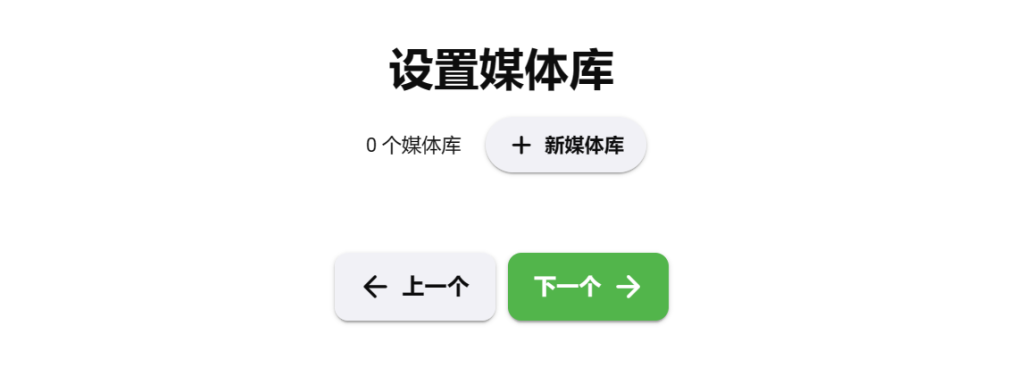
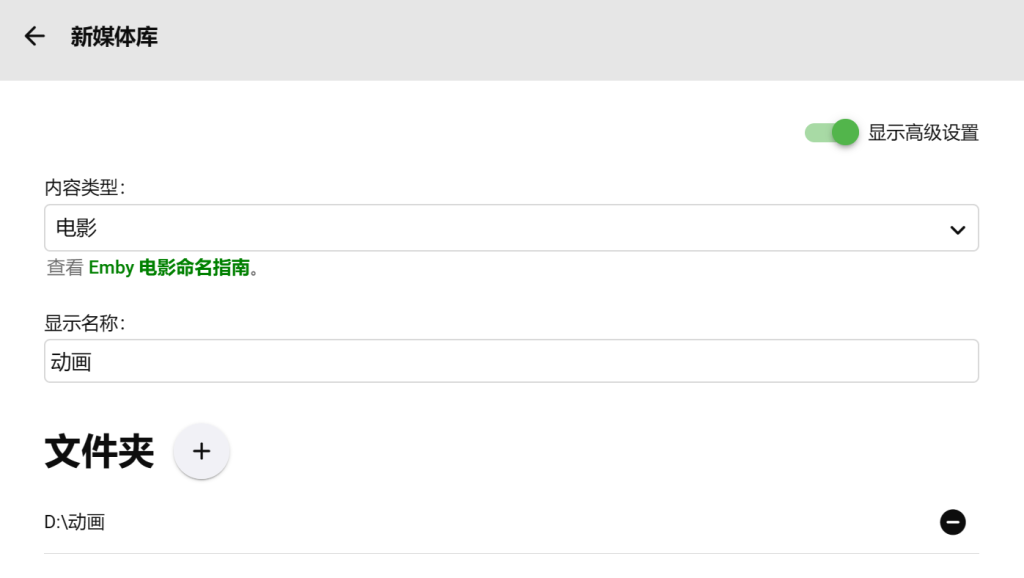
媒体库设置是最重要的设置,需要你指定下载的文件夹,我们以刚刚新建的“动画”文件夹为例,填入硬盘中的位置“D:\动画”。然后下拉菜单中的其他选项,则根据自己需求选吧,如果看不懂,直接点确定也可以。
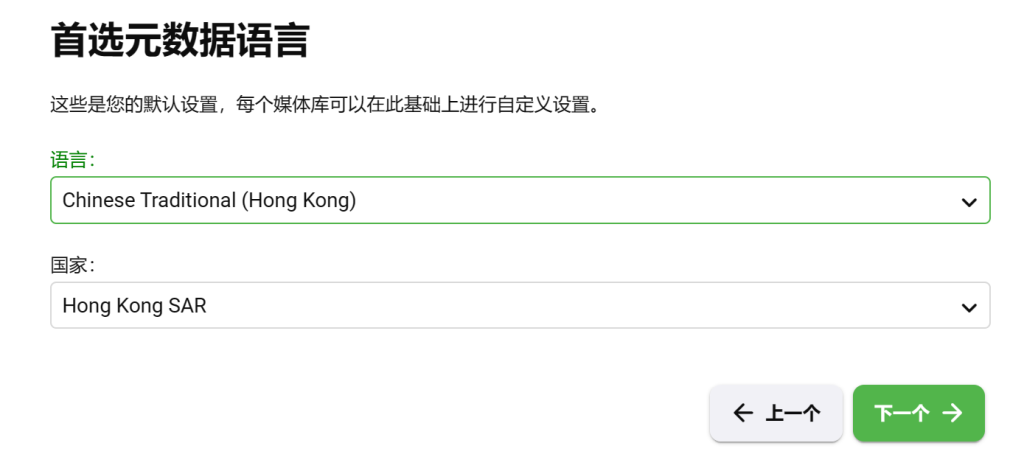
语言主要选择希望显示的文字,国内用户一般选择简体中文或者繁体中文,而国家则根据主要的视频来源选择,比如喜欢看美剧的就选择美国,喜欢看日漫的就选择日本,以此类推。
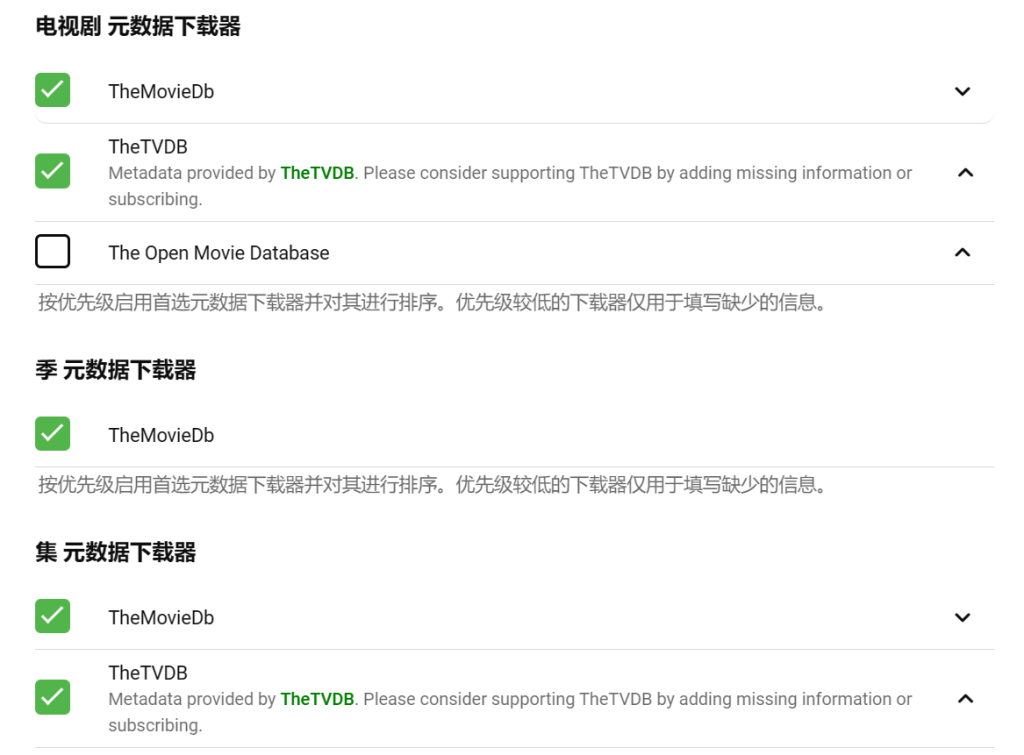
需要特别注意的是,我们接下来需要对视频进行进行内容刮削(相当于自动下载补齐作品信息),需要使用到TheMoiveDb的数据库,因此需要勾选所有带有“TheMoiveDb”字样的选项,并通过右方的箭头,将他们都调整到最上面。全部设置后点击完成即可。
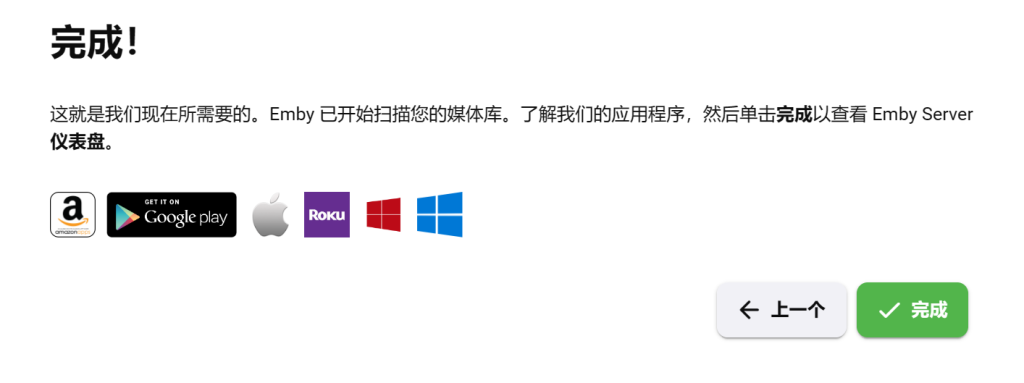
2、设置域名访问
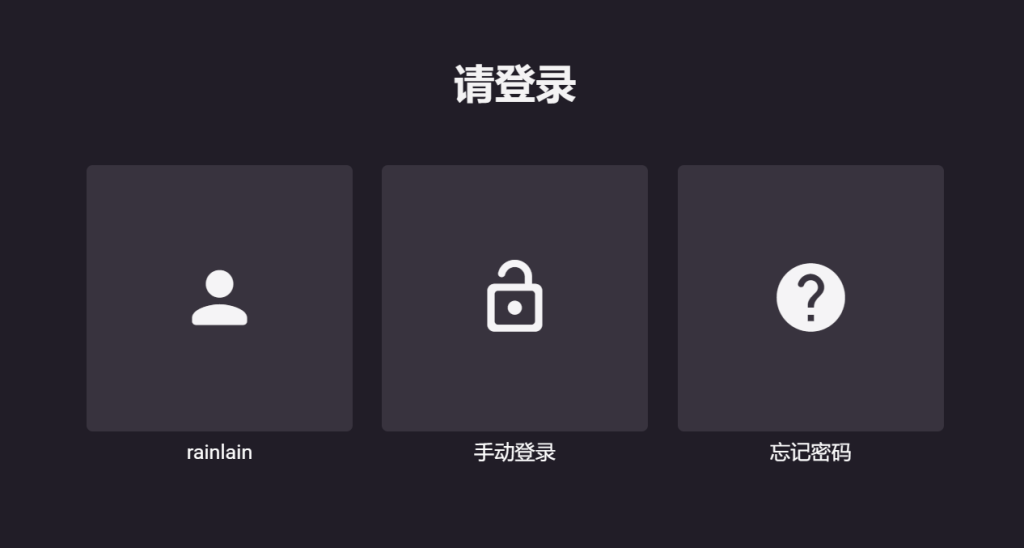
完成所有设置之后,再次打开Emby,就会来到登录页面,根据刚刚填写的账号和密码,即可进入登录。登录之后点击右上角齿轮按钮,来到设置页面。
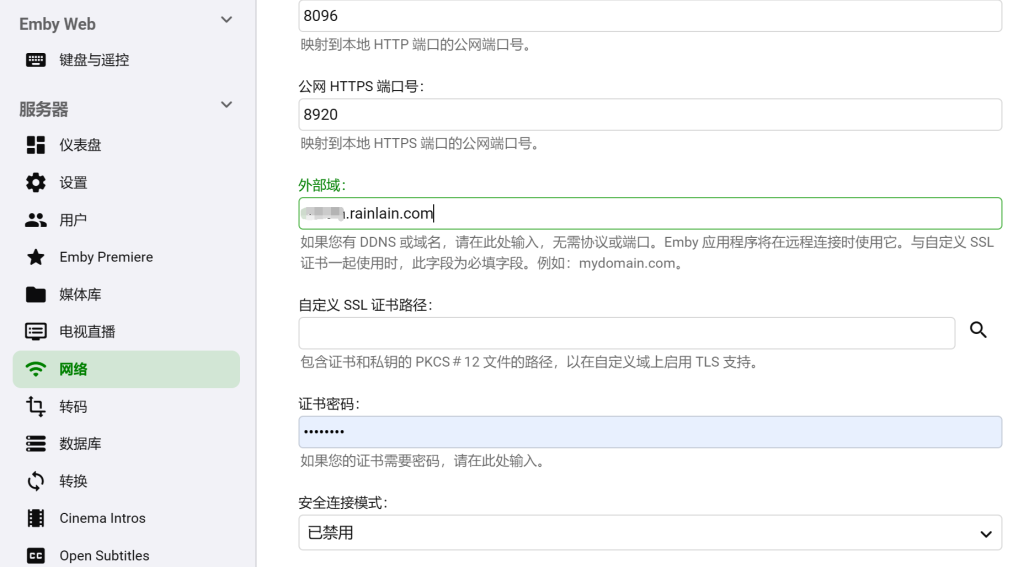
接着选择“网络”页面,在外部域下面,填写刚刚在路由器DDNS插件中设置的域名(例如:www.rainlain.com),完成后点击最下方的保存按钮。完成这个设置之后,未来在任何地方,只要你输入“http://www.rainlain.com:8096/”,都可以随时访问到你的私人媒体影视库了!
3、刮削!
所谓刮削就是让emby自动填补电影、电视剧、番剧的信息,将参演人员、剧情介绍等信息自动搜刮后填上去。处理得当的话,你的emby将变得非常赏心悦目。而如何做好刮削其实也非常简单。首先确保每部作品都进行文件夹归类。实际上如果认真根据BLOG主的教程完成上述所有步骤,你的刮削已经完成了大半的工作,现在只需要对下载的每个视频单独命名就可以了。比如“第一季第一集”,就需要将文件命单独命名为“S01E01”,再比如第二季第五集,则需要命名为“S02E05”,以此类推。
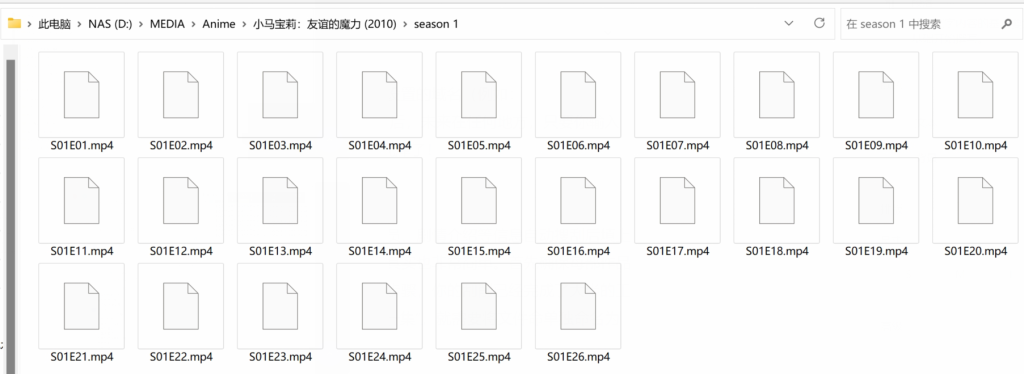
完成重命名后,只需要进入emby页面,刷新元数据,等待片刻即可完成信息刮削。最后展示一下刮削的效果:
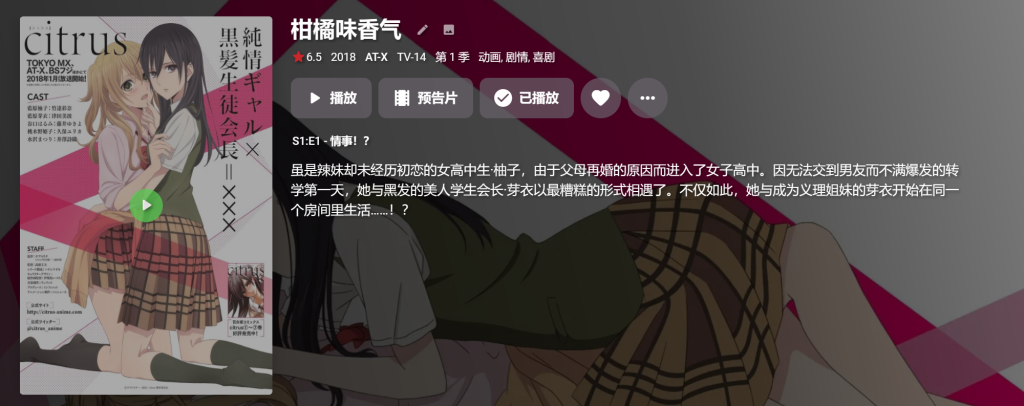
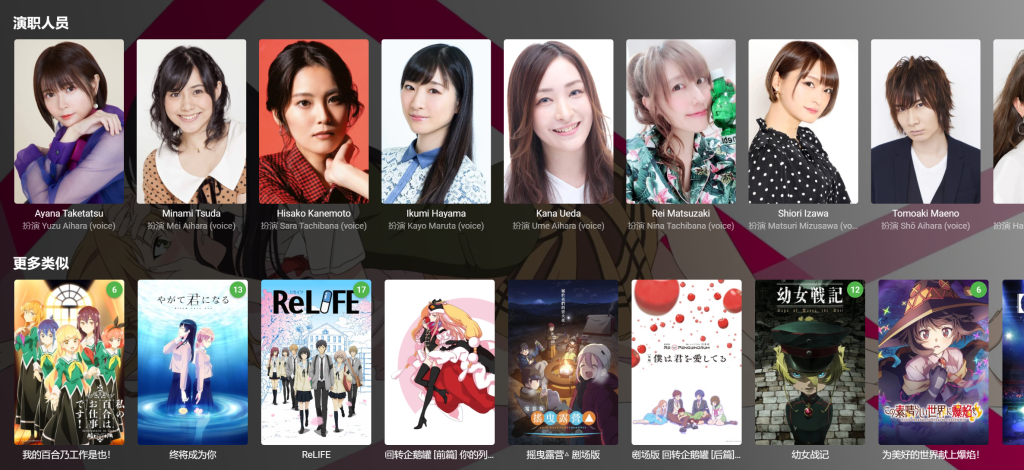
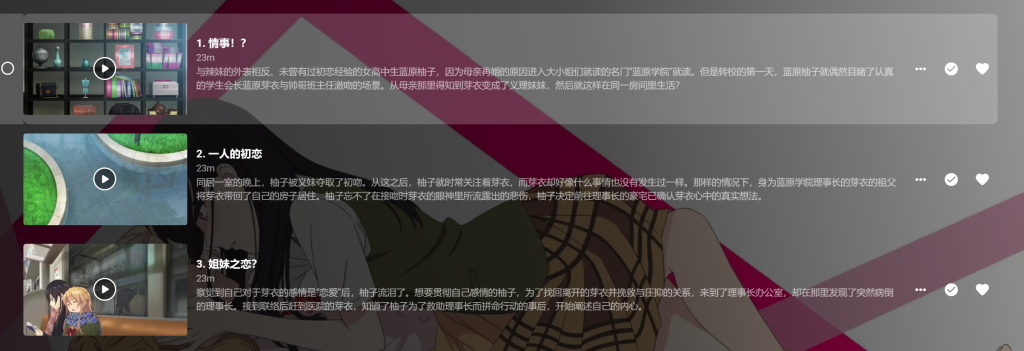
六、总结
本文所有内容到此结束,未来如果有补充或者修改也会及时补上去,这也是BLOG主这段时间为了配合搬家所搞的一系列操作之一。未来还会跟大家分享一些本次搬家所折腾的东西,比如新的VLOG拍摄场景、录音工具的更新、拍摄工具的更新、房间声学设置等等,也欢迎留言一起探讨。





5条评论
Hzzz
好文
huoyanyan
可以留意一下本BLOG,EMBY刮削教程马上出来=W=
huoyanyan
2023.05.17更新,全面补充了刮削教程,配合教程进行了大量修改=W=祝各位愉快。
TAIKI
VLOG?要开始转型视频UP主了吗?期待。
huoyanyan
不会的,最多就发几个视频玩玩。本质上BLOG主认为文字传递内容的效率更高。